Sayfa düzenlerini değiştirme
Düzenleme modunda görselleştirmeleri çeşitli yerlere taşıyabilirsiniz. Ayrıca sayfanızın boyutunu ve sayfanın nasıl yerleştirileceğini de değiştirebilirsiniz.
Sayfanın kılavuz çizgi boyutlandırmasını değiştirme
Sayfaya daha fazla görselleştirme sığdırabilmek için kılavuz çizgisi boyutlandırmasını ayarlayabilir veya görselleştirmelerin konumlandırılmasında daha fazla denetime sahip olabilirsiniz. Kılavuz çizgi bir görselleştirme eklerken, taşırken veya tekrar boyutlandırırken görüntülenir.
Kılavuz çizgi boyutu, Sayfa özellikleri bölmesinde değiştirilebilir.

Aşağıdakileri yapın:
- Sayfa özellikleri bölümünde Kılavuz çizgi aralığıayarına gidin.
- Geniş (varsayılan) aralık seçeneğini Orta, Dar veya Özel olarak değiştirin.
- Özel seçeneğini belirlediğinizde bir kaydırıcı görünür. Kılavuz çizgi boyutunu değiştirmek için bu kaydırıcıyı kullanın. Sayı ne kadar yüksek olursa kılavuz çizgi boşluğu o kadar dar olur.
Sayfa boyutunu özelleştirme
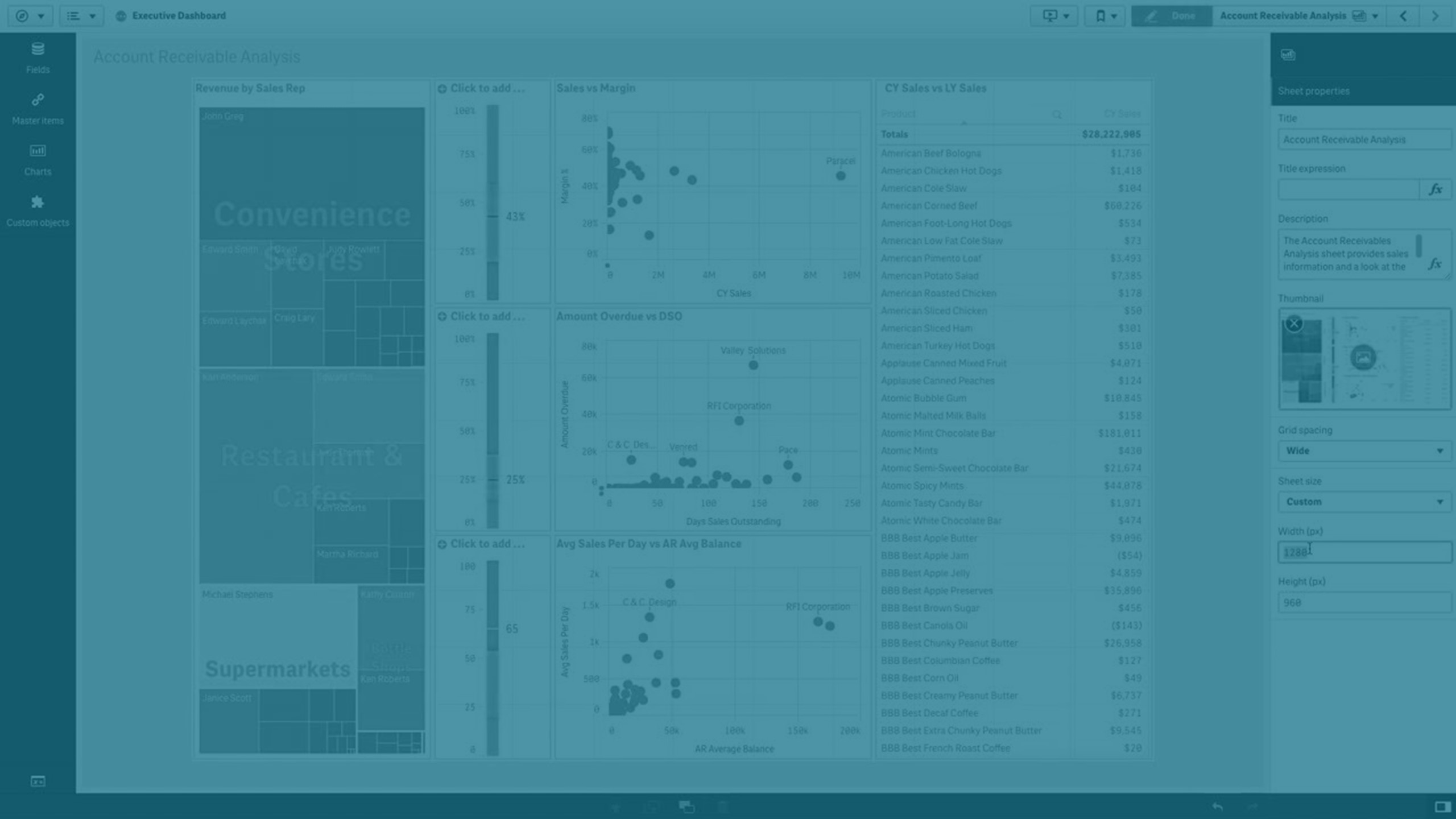
Varsayılan olarak Qlik Sense, sayfalar için kullanıcının ekranının boyutlarına göre sayfayı ayarlayan, uyumlu düzen kullanır. Sayfalarınız için uyumlu olmayan düzen kullanmak istiyorsanız sayfa için özel bir genişlik ve yükseklik ayarlayabilirsiniz. Böylece, uyumluluk için bir ayarlama olmadan gösterge panelinizin tam olarak oluşturduğunuz şekilde kullanıcılara sunulacağından emin olabilirsiniz. Bir sayfanın yüksekliğini ve genişliğini 300 piksel ile 4.000 piksel arasında bir değere ayarlayabilirsiniz.
Sayfanızın indirilmiş PDF kopyası fazla yakınlaştırılmış görünüyorsa Sayfa boyutu'nu Uyumlu'dan Özel'e çevirmeniz tavsiye edilir.
Bir sayfa özel boyut kullanırken kılavuz aralığını değiştirebilirsiniz, ancak boyutu değiştirmek için Sayfayı genişlet seçeneğini kullanamazsınız.
Genişletilmeyen Uyumlu sayfalar için sayfaya ait dışa aktarılmış PDF şöyle olacaktır:
- Manzara modunda: 1680 x 1120 piksel
- Portre modunda: 1120 x 1680 piksel
Eğer Özel sayfa boyutu kullanıyorsanız, sayfanın PDF çıktısı genişlik ve yükseklik için özel piksel değerlerini koruyacaktır.
Sayfa boyutu'nu Duyarlı'dan Özel'e değiştirmek, PDF çıktısının netliğini etkileyebilir. Özel boyutlu bir sayfayı el ile PDF olarak dışa aktarıyorsanız, en iyi yöntem şudur:
-
Dikey yönlendirme: 1680 x 1120 piksel değeri veya 1:1,5 oranı
-
Yatay yönlendirme: 1120 x 1680 piksel değeri veya 1,5:1 oranı
Sayfa tek bir PDF sayfasında net olarak görüntülenemeyecek kadar büyükse genişletilmiş veya özel boyutlu sayfaların PDF çıktısının çözünürlüğü daha düşük olabilir.
Aşağıdakileri yapın:
- Uyumlu olan Sayfa boyutu ayarını Özel olarak değiştirin.
-
Sayfa için piksel cinsinden bir genişlik girin.
-
Sayfa için piksel cinsinden bir yükseklik girin.
Küçük ekran düzenini değiştirme
Varsayılan olarak sayfalar, küçük ekranlarda görüntülendiğinde Liste görünümünde görüntülenir. Bunları kılavuz çizgi olarak görüntülenecek şekilde değiştirebilirsiniz. Sayfaların, küçük ekranlarda kılavuz çizgi olarak görüntülenmesi için uyumlu düzene ayarlanması gerekir.
Liste görünümünde (sol) ve Kılavuz çizgi görünümünde (sağ) küçük bir ekranda görüntülenen sayfa.

Kılavuz çizgi görünümü, görselleştirmelerinizin küçük bir önizlemesini gösterir. Liste görünümü yalnızca görselleştirme başlıklarını gösterir.
Aşağıdakileri yapın:
- Sayfa özellikleri bölümünde Küçük ekran düzeni'ne gidin.
- Açılır listeden Kılavuz çizgi görünümü'nü seçin.
Sayfa alanını genişletme
Ekrana sığandan daha fazla görselleştirmeyi eklemeniz gerekiyorsa sayfa alanını dikey olarak genişletebilirsiniz.
Sayfa çok büyük olduğundan tek bir PDF sayfasında net şekilde görüntülenemiyorsa genişletilen indirilmiş sayfaların daha düşük kaliteli bir PDF çıktısı olabilir.
Aşağıdakilere dikkat edin:
- Sayfa özelliklerinde Sayfayı genişlet seçeneğini etkinleştirmeniz gerekir.
- Her bir genişleme, orijinal sayfa yüksekliğinin %50'si kadar ekler.
- Kayan görselleştirmeleriniz varsa bu, genişletilmiş sayfanın kaydırmasıyla çakışabilir. Sayfayı tasarlarken kaydırmaya olanak tanıyan biraz boş alan bırakmanız gerekir.
Sayfayı iki farklı şekilde genişletebilirsiniz:
Aşağıdakileri yapın:
- Bir nesneyi sayfanın altına sürükleyin ve beliren bırakma alanına bırakın.
- Sayfa özellikleri bölümünde Sayfayı genişlet seçeneğini açın/kapatın.
Sayfa şimdi orijinal yüksekliğin %50'si oranında genişletilir. Tüm içeriğe erişmek için sayfada dikey olarak kaydırma yapabilirsiniz.
